
Satura rādītājs:
- Autors John Day [email protected].
- Public 2024-01-30 10:52.
- Pēdējoreiz modificēts 2025-01-23 14:59.

Šajā apmācībā es jums parādīšu, kā izmantot 7 segmentu displeju ar 4 cipariem, izmantojot arduino. Dažas pamata lietas, kuras es vēlētos norādīt, ir tas, ka tas aizņem gandrīz visas digitālās tapas arduino uno, Leonardo, dēļos ar 13 digitālajām tapām. Lielākajai daļai displeju ir 12 sadalīšanas tapas, kas savienojas tieši ar arduino vai caur rezistoru. Tāpat es vēlos norādīt, ka šiem displejiem nav nepieciešams pieslēgt Ground, 5V vai 3.3V. Tātad, sāksim…
1. solis: materiāli



Šāda veida displeja izmantošana gandrīz neprasa materiālus.
- 4 x 330Ω rezistori
- 12 x savienojuma vadi no tērauda līdz vīrietim
- 1 x Arduino
- 1 x jebkura izmēra maizes dēlis (tiem nav vajadzīgas barošanas sliedes)
Lai izveidotu šī dizaina prototipu, nav nepieciešami instrumenti. Tomēr pastāvīgākai lietošanai būtu vajadzīgs lodāmurs un PCB plāksne.
2. darbība: maizes dēļa izkārtojums
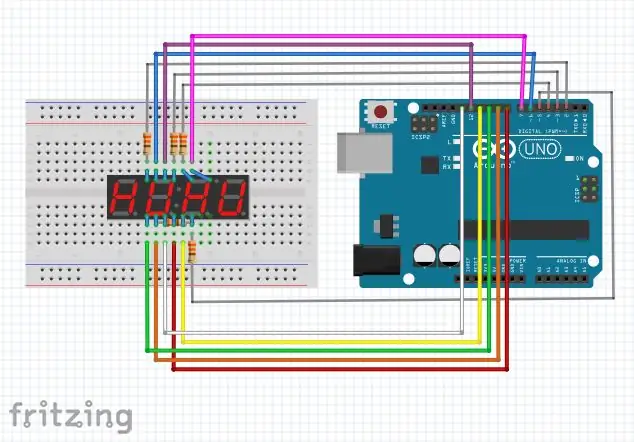
Vienkārši, lai sniegtu jums kontekstu, es paskaidrošu katras tapas izmantošanu. 8 no 12 tapām displejā tiek izmantotas 8 segmentiem. Jebkura cipara veidošanai tiek izmantoti 7 segmenti, bet viens kontrolē decimāldaļu. Pārējās 4 no 12 tapām kontrolē katru no 4 cipariem displejā. Jebkura tapa, kurai ir rezistors, ir viena no četrciparu tapām, pretējā gadījumā tās ir segmenta tapas.
Iepriekš minēto dizainu es izveidoju no fritēšanas, lai parādītu saikni starp displeju un arduino. Ņemiet vērā rezistoru atrašanās vietu, jo, ja displejā pievienojat rezistoru nepareizai tapai, vai nu šis cipars nedarbosies, vai arī šis segments nedarbosies MŪŽĪGI …
*** SVARĪGA PIEZĪME ***
Iestatot ķēdi, pārslēdziet dzelteno un purpursarkano vadu (es sajaucu savu shēmu).
3. darbība: bibliotēkas instalēšana
Tālāk norādītā bibliotēka ir no arduino vietnes, lai ērti kontrolētu displeju. Saite iet uz github. Ja jūs nekad neesat github, klausieties uzmanīgi, ja esat izlasījis nākamo rindkopu. Kad nokļūstat vietnē, paskatieties loga labajā pusē un skatieties uz leju, līdz redzat “Lejupielādēt zip”. Noklikšķiniet uz šīs pogas un skatieties, kā tā parādās jūsu lejupielādēs.
Tagad jums ir jāielādē iepriekš instalētā bibliotēka savā bibliotēku mapē. Ja jūs tagad zināt, kā to izdarīt, pārejiet pie nākamās darbības, pretējā gadījumā turpiniet lasīt. Vispirms dodieties uz meklētāju un atrodiet mapi "dokumenti" un atveriet to. Pēc tam atrodiet mapi "arduino" un atveriet to. Pēc tam atrodiet mapi Bibliotēkas un atveriet to. Visbeidzot velciet un nometiet instalēto bibliotēku tikko atvērtajā bibliotēku mapē.
SVARĪGS. Ja jūsu arduino lietojumprogramma tika atvērta un darbojas, kamēr jūs ievietojat bibliotēku mapē bibliotēkas, arduino neatpazīs bibliotēku. Jums vienkārši jāiziet no lietojumprogrammas un jāatver tā vēlreiz.
github.com/DeanIsMe/SevSeg
4. solis: kods
Tālāk ir norādīts kods, lai faktiski parādītu kaut ko.
#include "SevSeg.h"
SevSeg sevseg; // Uzsākt septiņu segmentu kontroliera objekta void setup () {baits numDigits = 4; baita ciparsPins = {2, 3, 4, 5}; baitu segmentsPins = {6, 7, 8, 9, 10, 11, 12, 13}; bool resistorsOnSegments = 0; // mainīgais iepriekš norāda, ka uz ciparu tapām tika novietoti 4 rezistori. // iestatiet mainīgo uz 1, ja segmenta tapās vēlaties izmantot 8 rezistorus. sevseg.begin (COMMON_CATHODE, numDigits, digitPins, segmentPins, resistorsOnSegments); sevseg.setBrightness (90); } void loop () {sevseg.setNumber (3141, 3); sevseg.refreshDisplay (); // Jādarbojas atkārtoti
5. solis: rezultāts
Ja pareizi pievienojāt displeju, pareizi augšupielādējāt kodu un pareizi nokopējāt kodēto, displejā vajadzētu parādīt pi (tikai 3.141).
Ja nē, izlasiet sesto soli, lai uzzinātu, kas notiek nepareizi.
Ja jūs pareizi sapratāt, es iesaku lasīt, dodoties tālāk, veicot septīto darbību.
6. darbība: problēmu novēršana
Šeit es esmu uzskaitījis divas iespējamās lietas, kas varētu notikt ar jūsu displeju, kas varētu to sajaukt. Diemžēl tikai viens no diviem ir labojams.
- Jūsu displejā tiek rādīts 8888
Neuztraucieties, šī problēma ir labojama, vienkārši izpildiet šīs darbības
1. Atrodiet kodā "sevseg.begin (COMMON_CATHODE, numDigits, digitPins, segmentPins);"
2. Mainiet "KOPĒJO KATODU" uz "KOPĒJO ANODU"
3. Augšupielādējiet kodu vēlreiz
- Jūsu displejs parāda 3. 41 vai.141 vai 3.1 1 vai 3.14 bez otra 1
Diemžēl šo problēmu var labot vai nē: (… (tā ir mana raudošā seja)
1. Pārbaudiet savus savienojumus un pārliecinieties, ka viss ir pievienots un nav saistīts
2. Pārbaudiet shēmu vēlreiz, jo jūs, visticamāk, pievienojāt to nepareizi
3. Atrodiet līniju tukšajā cilpā, kur ir norādīts parādīt (3.141, 3), un mainiet 3.141 uz 8888 un pārbaudiet, vai trūkst viena no 8
4. Ja tā, tad vienam no vadiem, iespējams, nebūtu bijis rezistors, ja tam vajadzētu būt tādam, kas nozīmētu, ka viens no cipariem ir izdegis. To var pārbaudīt, apskatot displeja aizmuguri. Ja pie vienas tapas redzat melnu krāsu, jūs pārspējāt vienu no ciparu vietām. Diemžēl tas NAV labojams, un jūs vēlaties iegādāties citu displeju.
5. Ja nekur neredzat melnu zīmi, tad esat pievienojis vadus, kas nevar tikt pārspiesti, tāpēc pārbaudiet shēmu un pievienojiet to pareizi un nomainiet kodu no 8888 uz 3.141.
7. solis: iet tālāk
Viena metode, kā arduino izmantot dažas tapas, lai kontrolētu vairākas gaismas diodes, kurām citādi būtu nepieciešams daudz tapas, ir trīsstāvu 8 kontaktu nobīdes reģistrs. Tā vietā, lai tieši savienotu 8 segmenta tapas ar arinoino, varat tās pievienot maiņu reģistram un izdomāt, kā to izdarīt.
Tā ir tikai ideja, ko es izdomāju, bet es nezinu, kā rīkoties vai vai tas ir iespējams pat ar arduino un displeja bibliotēku, bet, hei, viela pārdomām ziņkārīgajiem.
Izklaidējieties ar savu displeju, un es ceru, ka jums patika šī pamācība, jo tā ir pirmā, ko esmu pabeidzis no daudzajiem maniem melnrakstiem.
Ieteicams:
Skaitīšana no 0 līdz 9999 ar 8051, izmantojot 7 segmentu displeju: 5 soļi

Skaitīšana no 0 līdz 9999 ar 8051, izmantojot 7 segmentu displeju: Sveiki visiem! Šajā apmācībā mēs jums pastāstīsim, kā skaitīt no 0 līdz 9999, izmantojot četrus 7 segmentu displejus, izmantojot tikai vienu portu un 4 digitālās tapas
Atmega16 balstīts luksofora projekta prototips, izmantojot 7 segmentu displeju (Proteus simulācija): 5 soļi

Uz Atmega16 balstīts luksoforu projekta prototips, izmantojot 7 segmentu displeju (Proteus simulācija): Šajā projektā mēs izveidosim uz Atmega16 balstītu luksoforu projektu. Šeit mēs esam paņēmuši vienu 7 segmentu un 3 gaismas diodes, lai apzīmētu luksofora signālus
Kā izveidot reāllaika pulksteni, izmantojot Arduino un TFT displeju - Arduino Mega RTC ar 3,5 collu TFT displeju: 4 soļi

Kā izveidot reāllaika pulksteni, izmantojot Arduino un TFT displeju | Arduino Mega RTC ar 3,5 collu TFT displeju: apmeklējiet manu Youtube kanālu. Ievads:- Šajā amatā es izveidošu reāllaika pulksteni, izmantojot 3,5 collu TFT skārienekrānu, Arduino Mega 2560 un DS3231 RTC modulis…. Pirms sākat… pārbaudiet videoklipu no mana YouTube kanāla. Piezīme:- Ja izmantojat Arduin
Kā izveidot digitālo pulksteni, izmantojot 8051 ar 7 segmentu displeju: 4 soļi

Kā izveidot digitālo pulksteni, izmantojot 8051 ar 7 segmentu displeju: Šajā projektā es jums paskaidroju, kā izveidot vienkāršu digitālo pulksteni, izmantojot 8051 mikrokontrolleri ar 7 segmentu displeju
Arduino bezvadu kombinētā slēdzene ar NRF24L01 un 4 ciparu 7 segmentu displeju: 6 soļi (ar attēliem)

Arduino bezvadu kombinētā slēdzene ar NRF24L01 un 4 ciparu 7 segmentu displeju: šis projekts sāka savu dzīvi kā uzdevums, lai kaut ko darītu ar 4 ciparu 7 segmentu displeju. Es izdomāju iespēju ievadīt četru ciparu kombinācijas numuru, bet vienreiz tas bija pabeigts, tas bija diezgan garlaicīgi. Es to izveidoju, izmantojot Arduino UNO
